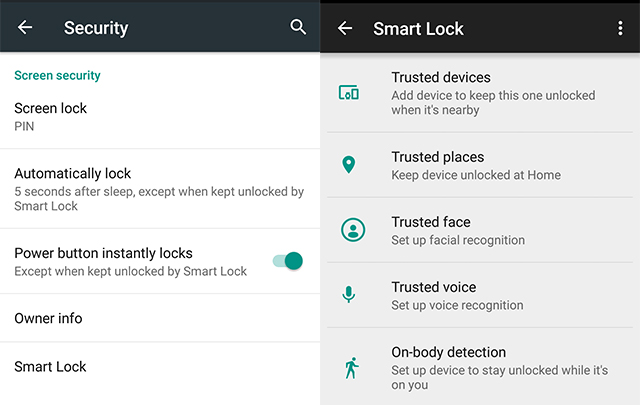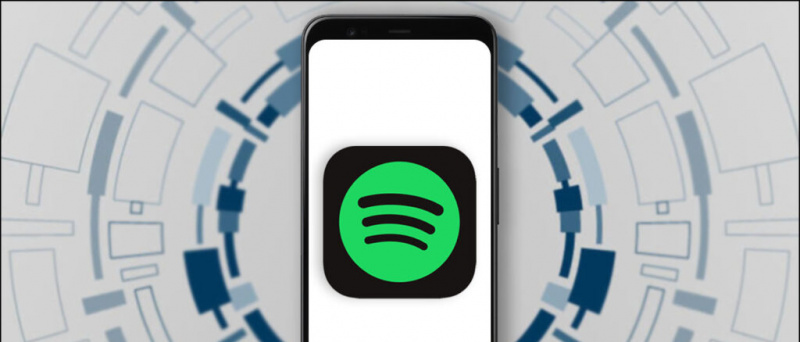Apple wypuścił iPhone'a X i wprowadził nową opcję bezpieczeństwa o nazwie Face ID - rozpoznaje Twoją twarz i odblokowuje smartfon. Apple porzucił Touch ID dla Face ID, twierdząc, że Face ID jest znacznie bezpieczniejszy. IPhone X wykorzystuje kilka czujników do rozpoznawania twarzy użytkownika i odblokowywania smartfona. Oprócz ulepszeń bezpieczeństwa, Apple twierdzi również, że ten mechanizm odblokowywania twarzą jest o wiele bardziej przyjazny dla użytkownika niż Touch ID.
Face Unlock to „nowa” funkcja, którą prawie każdy producent smartfonów z Androidem wydaje się obecnie dodawać do swoich smartfonów. Nawet Samsung to zrobił, a użytkownicy uważają tę funkcję za przydatną i używają jej dodatkowo z odblokowaniem odciskiem palca.
Ale jeśli nadal chcesz mieć tę funkcję na swoim smartfonie z Androidem, nie martw się, że wesprzemy Cię. Oto przewodnik krok po kroku, który umożliwia odblokowanie twarzy na smartfonie z Androidem bez nawet rootowania smartfona. Zobaczmy, jak możesz to zrobić.
Kroki, aby włączyć Face Unlock na smartfonie z systemem Android
- Przejdź do Ustawienia -> Bezpieczeństwo -> Smart Lock. Wpisz kod PIN lub narysuj wzór, aby przejść do następnej strony.
- Teraz dotknij opcji Zaufana twarz i postępuj zgodnie z procesem konfiguracji.
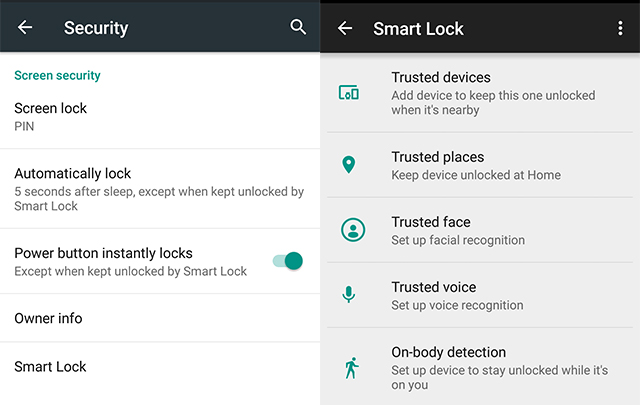
- Podczas ustawiania twarzy wyjdź na zewnątrz, aby uzyskać więcej światła, aby aparat mógł lepiej rozpoznać Twoją twarz.
- Po zakończeniu konfiguracji możesz przetestować proces odblokowywania, blokując smartfon i odblokowując go, dopasowując twarz do przedniego aparatu.
- Zawsze możesz wrócić do Ustawień i ulepszyć funkcję rozpoznawania twarzy, ponownie rejestrując swoją twarz. W tym celu postępuj zgodnie z powyższym procesem i wybierz Popraw rozpoznawanie twarzy, gdy zobaczysz opcję.
Wniosek
Funkcja odblokowywania twarzą nie jest tak bezpieczna jak odblokowanie za pomocą odcisku palca lub kodu PIN, ponieważ można ją oszukać za pomocą zdjęcia. Zawsze powinieneś używać odcisku palca lub zabezpieczenia PIN, a nie tego. Można to zrobić tylko po to, aby wyglądać fajniej wśród znajomych. Ponadto ta opcja nie jest tak szybka i wygodna jak czytnik linii papilarnych, ponieważ w tym celu zawsze musisz wyrównać twarz, aby odblokować urządzenie.
Komentarze na Facebooku